彻底删除mac用户下的所有文件和资料
如果你想将你的Mac转二手,或者系统乱了垃圾文件太多了,备份完关键数据后需要将Mac完完整整的清理干净,达到出厂的原始状态,让小编教教你怎么操作吧。
首先要确认一下你的Mac是否M1芯片或是配置了Apple T2安全加密芯片(2018年之后的MacBook Pro基本都有)
操作步骤
1、打开“系统偏好设置”
可以在左上角点""图标,再选“系统偏好设置”
2、在左上角菜单中,选择“抹掉所有内容和设置”,如下图。如果没有这个选项,说明你的Mac不支持这个功能。
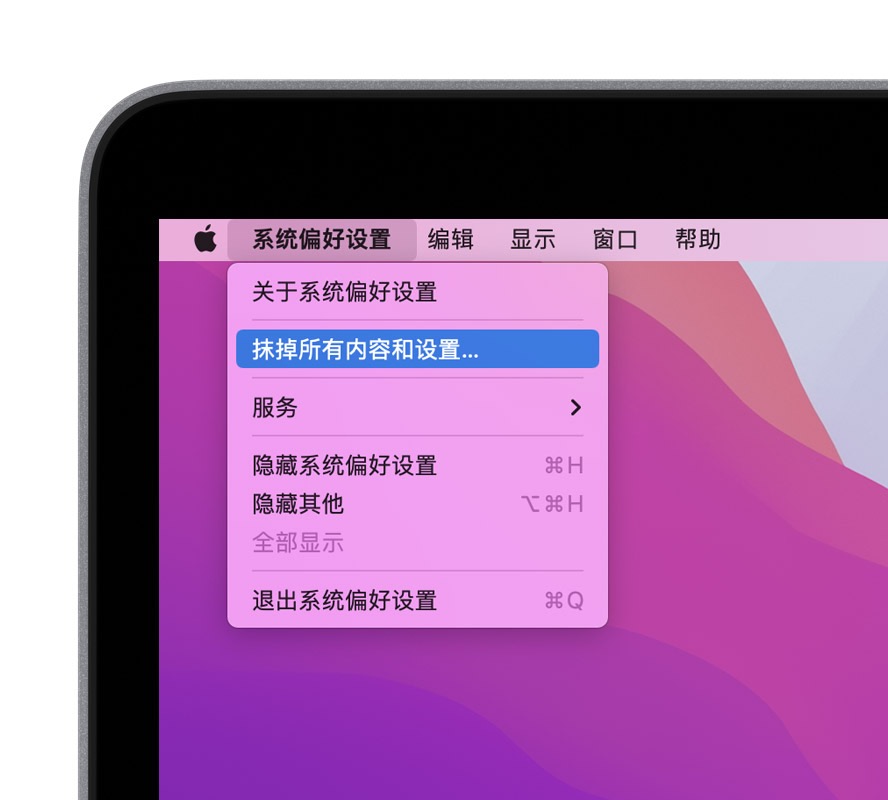
3、在弹出窗口中输入你的开机密码
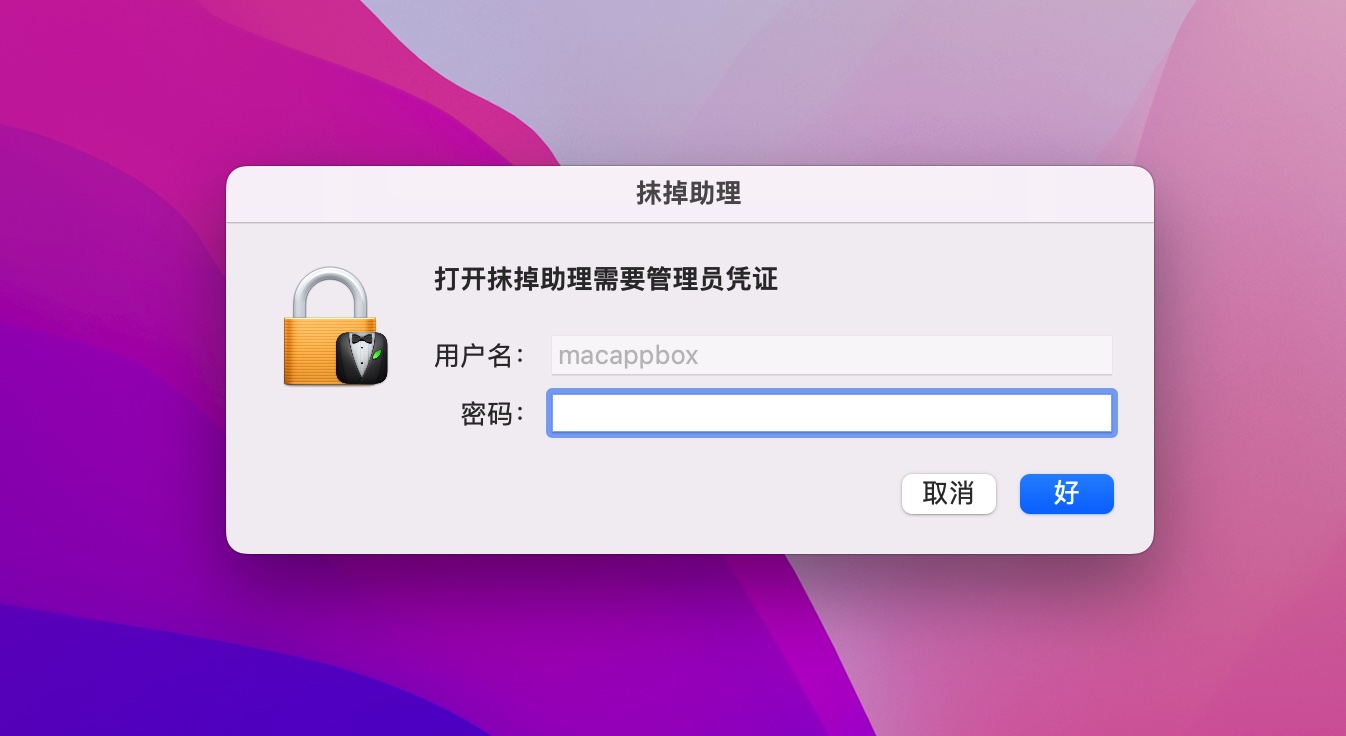
4、之后,系统会提示你使用时光机器进行备份,如果没有必要备份就选择“跳过”即可。
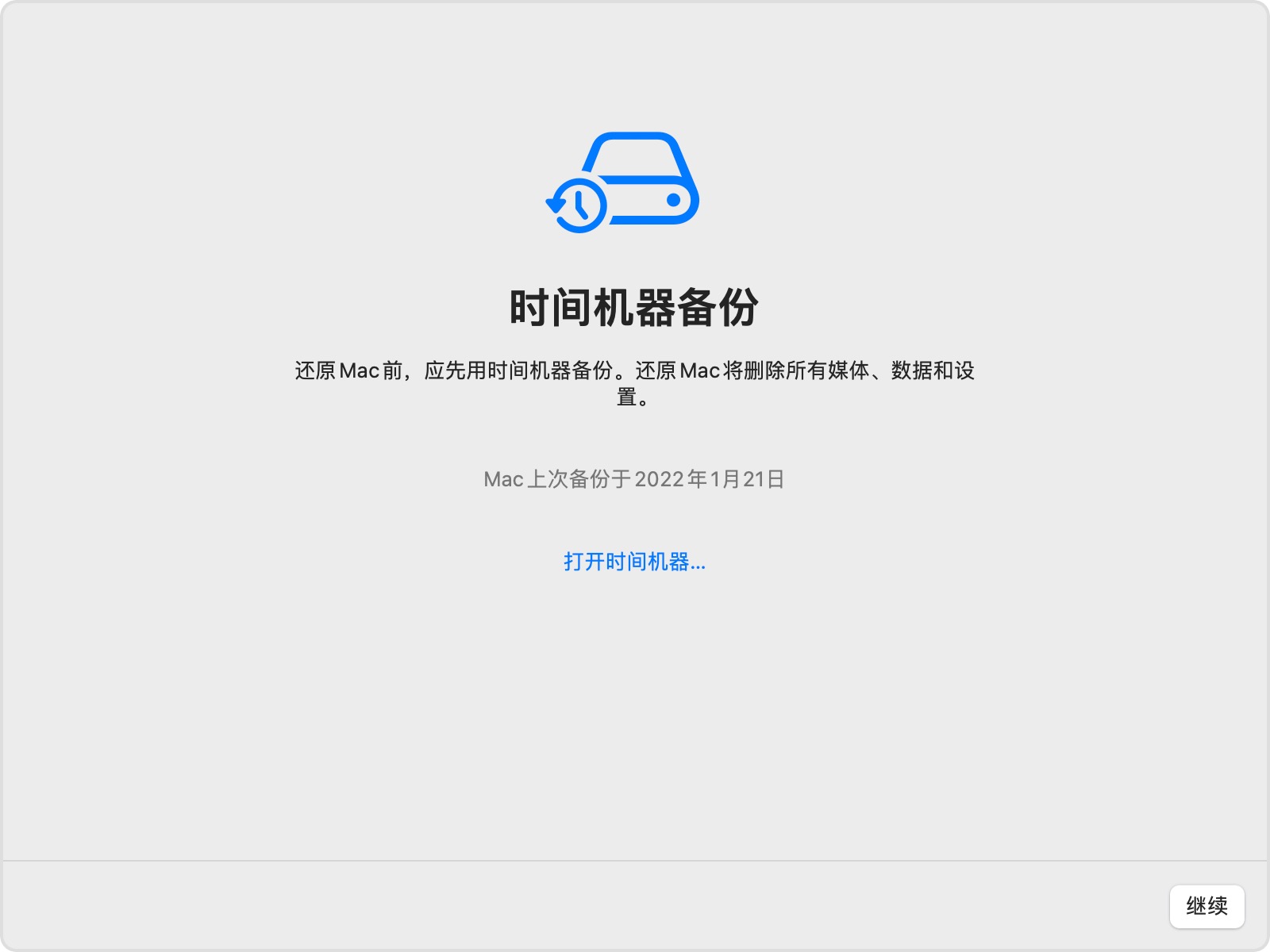
5、系统继续提示此操作会删除你的设置、媒体、数据、Apple ID、查询与激活(相当于新机,无法再被找回)

6、如果此登录了Apple ID,此一步是需要输入你的Apple ID的密码,以退出登录。
7、点击“抹掉所有内容与设置”,确认
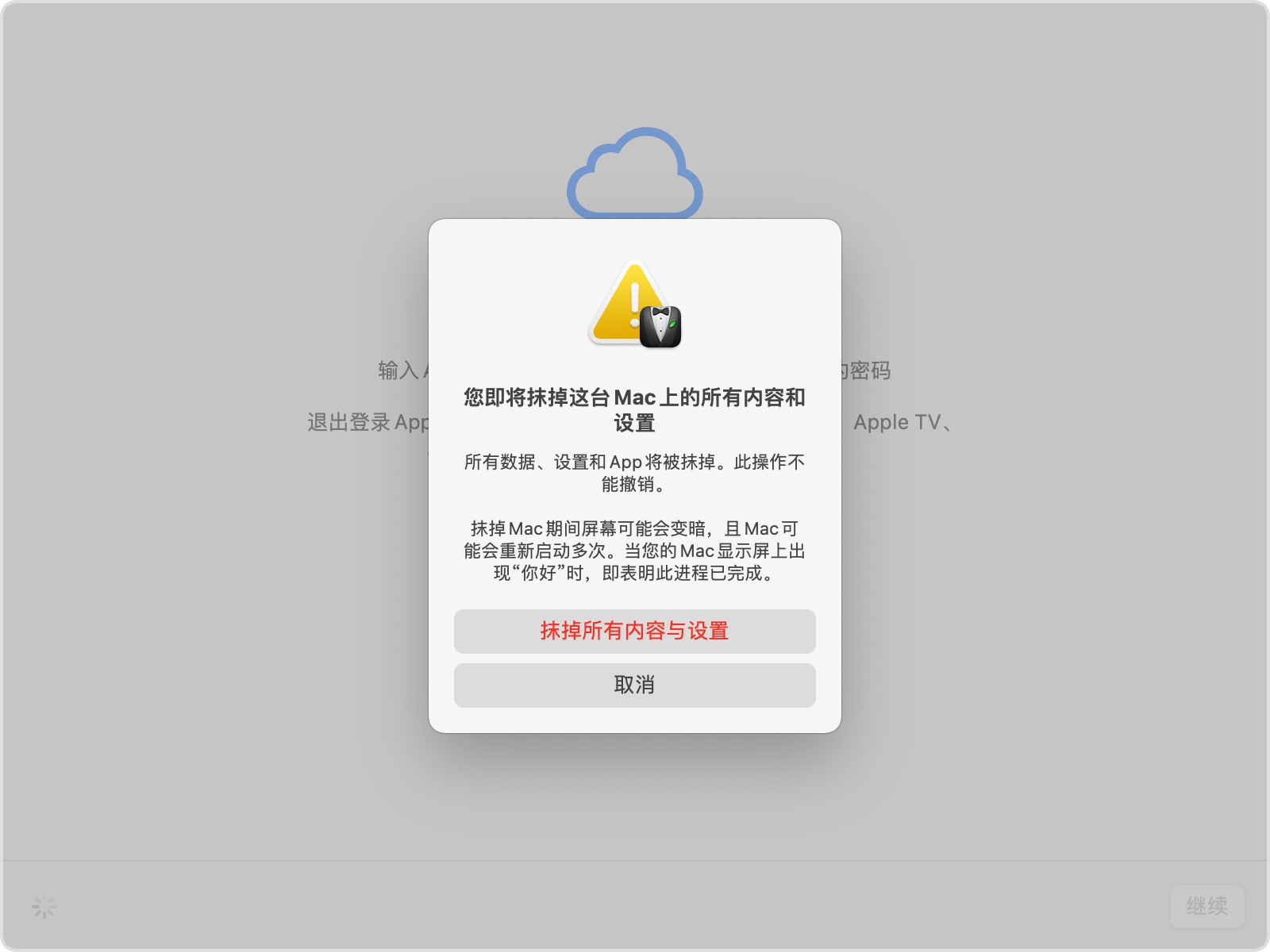
8、mac电脑会重新启动,读取进度取等操作。耐心等它自动操作完即可。
9、然后你的Mac电脑就马上恢复一新了,和新机一模一样。
如果你的Mac芯片不支持,那怎么抹掉数据呢?那只有通过“磁盘工具”进行抹盘后再重装系统达到这一效果了,所以新的设备如果遇到系统问题,不再需要进行格盘操作,直接就可以恢复系统的。
小编再多说一句,如果你要购买二手Mac,一定要检查一下激活锁状态是否在未启用的状态,如果是“已启用”说明,已登录了Apple ID或其它,存在被锁机风险,查看方法:
左上角苹果标志->关于本机->系统报告,看看首屏最后一行的激活锁是不是已关闭
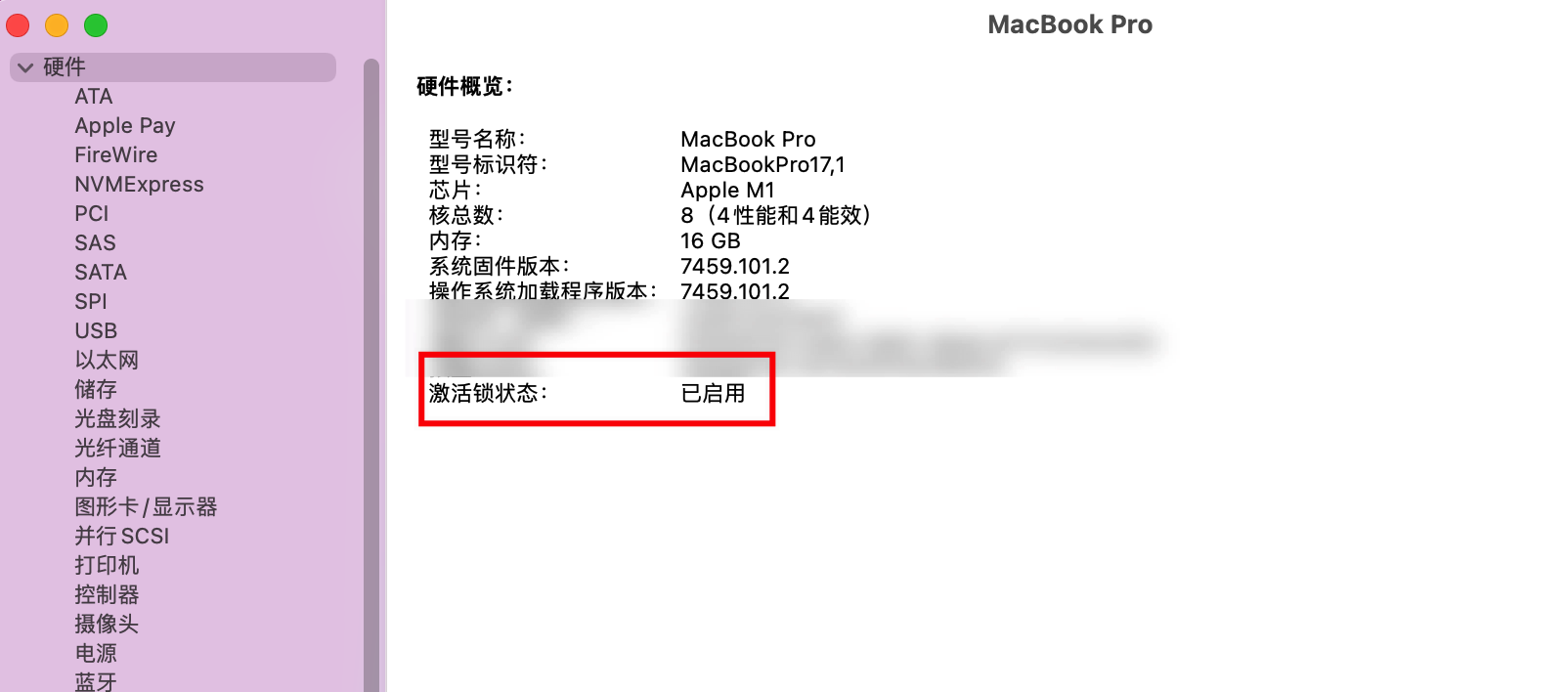
相关软件
最新软件
-

Parallels Desktop 19
最佳Windows虚拟机
19.3.0 M芯片
-

NetWorker Pro
mac菜单栏上显示网络情况
9.0.2 M芯片
-

Valentina Studio
数据库管理
13.10 M芯片
-
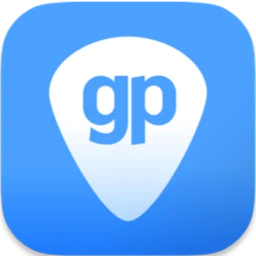
Guitar Pro
音乐制谱软件
8.1.2 M芯片
-
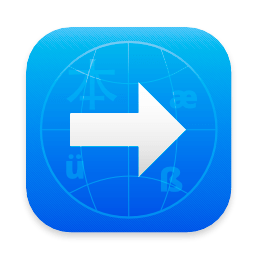
Xliff Editor
Xliff 格式文本编辑器
2.10 M芯片
-
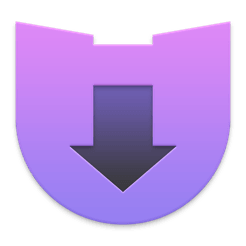
Downie
mac视频下载工具
4.7.10 M芯片
-
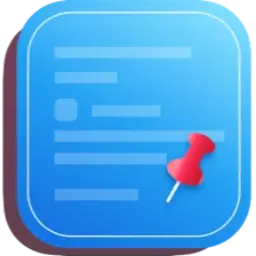
CleanClip
功能强大的剪贴板管理应用
2.1.3 M芯片
-

Office 2021
最新Office for mac
16.83 M芯片
-

Photoshop 2024
专业图像处理和图片设计
25.6 M芯片
-

Adobe Illustrator 2024
Adobe 矢量图形设计工具
28.4.1 M芯片
推荐软件
-

Adobe Illustrator 2024
Adobe 矢量图形设计工具
28.4.1 M芯片
-

Office 2021
最新Office for mac
16.83 M芯片
-

Adobe Photoshop 2023
行业最佳图像处理软件
24.4.1 M芯片
-

Pixelmator Pro
mac专业图像编辑
3.5.8 M芯片
-

DaVinci Resolve Studio 达芬奇
视频调色剪辑
18.6.6 M芯片
-

AutoCAD 2024
经典CAD制图软件
24.3.61.182 M芯片
-

原神
原神 mac版下载
4.5 M芯片
-

Parallels Desktop 19
最佳Windows虚拟机
19.3.0 M芯片
-

App Cleaner 8
mac软件卸载软件
8.2.7 M芯片
-

Final Cut Pro
专业视频剪辑软件
10.7.1 M芯片

